Linux มีซอฟต์แวร์ที่ยอดเยี่ยมมากมายทั้งคู่กระแสหลักและโอเพนซอร์ซ ถึงแม้ว่าซอฟต์แวร์จะมา Linux มากขึ้นเรื่อย ๆ ในช่วงหลายปีที่ผ่านมา แต่ก็มีผู้พัฒนาซอฟต์แวร์หนึ่งรายที่ยังคงเข้าใจยาก: Adobe เป็นเวลาหลายปีที่ผู้ใช้ Linux ต้องการใช้เครื่องมือเช่น Adobe Premiere, Photoshop, Illustrator และอีกมากมาย น่าเสียดายที่ บริษัท ที่อยู่เบื้องหลังซอฟต์แวร์นี้ไม่มีความสนใจในการโอนย้ายซอฟต์แวร์นี้ไปยัง Linux ขอบคุณนักพัฒนาที่มีความสามารถในชุมชน Linux ไม่จำเป็นต้องโน้มน้าวให้ Adobe เขียนแคตตาล็อกซอฟต์แวร์ทั้งหมดอีกครั้งสำหรับแพลตฟอร์ม Linux ด้วยสคริปต์คุณสามารถติดตั้ง Adobe Creative Cloud บน Linux ได้
แจ้งเตือนสปอยเลอร์: เลื่อนลงและดูวิดีโอบทแนะนำท้ายบทความนี้
สคริปต์ทำงานกับ PlayOnLinux, Wine และสร้างใช้แพทช์และปรับแต่งมากมายเพื่อให้สิ่งต่าง ๆ ใช้งานได้ ก่อนที่จะติดตั้งแอป Adobe Creative Cloud ใด ๆ คุณจะต้องติดตั้งเครื่องมือที่ชื่อว่า PlayOnLinux เป็นเครื่องมือ GUI ที่ทำงานร่วมกับเลเยอร์ความเข้ากันได้ของ Wine windows เพื่อให้สามารถเรียกใช้รหัส Microsoft Windows บน Linux นี่คือวิธีการติดตั้ง PlayOnLinux ในการกระจาย Linux ที่คุณชื่นชอบ
ติดตั้ง PlayOnLinux
อูบุนตู
sudo apt install playonlinux
Debian
sudo apt-get install playonlinux
Arch Linux
sudo pacman -S playonlinux
Fedora
sudo dnf install playonlinux
OpenSUSE
sudo zypper install playonlinux
ลินุกซ์อื่น ๆ
เครื่องมือ PlayOnLinux ถูกใช้อย่างกว้างขวางโดยนักเล่นเกมและผู้ใช้ทั่วไปเหมือนกัน เป็นเพราะเหตุนี้มีโอกาสดีที่คุณจะสามารถค้นหาโปรแกรมนี้จากการแจกจ่าย Linux ของคุณได้ หากต้องการติดตั้งเพียงเปิดแพ็คเกจผู้จัดการค้นหา“ PlayOnLinux” หากคุณหาไม่พบลองไปที่เว็บไซต์ดาวน์โหลดซอร์สโค้ดและรวบรวมด้วยตัวคุณเอง
หากไม่มีวิธีที่จะทำให้ PlayOnLinux ทำงานได้พิจารณาการตรวจสอบครอสโอเวอร์ เป็นเครื่องมือระดับมืออาชีพที่สามารถซื้อได้ทำให้ง่ายต่อการทำให้โปรแกรม windows ทำงานบน Linux นี่เป็นทางเลือกที่ดีสำหรับผู้ที่ไม่สามารถรับซอฟต์แวร์ PlayOnLinux และ Crossover อาจมีวิธีการติดตั้งซอฟต์แวร์ Adobe ด้วยตนเอง!
ติดตั้ง Creative Cloud Script
PlayOnLinux ไม่สนับสนุน CreativeCloud Suite เป็นหนึ่งในโปรแกรมติดตั้ง คุณจะต้องดาวน์โหลดสคริปต์เพื่อให้สามารถติดตั้งซอฟต์แวร์แทนได้ สคริปต์นี้โฮสต์บน GitHub ดังนั้นตรวจสอบให้แน่ใจว่าคุณมีแพ็คเกจ Git ในระบบของคุณ ในเทอร์มินัลใช้ git clone เพื่อดาวน์โหลดรหัสบน Linux PC ของคุณ
git clone https://github.com/corbindavenport/creative-cloud-linux.git
ด้วยสคริปต์โคลนให้เปิด PlayOnLinuxเครื่องมือและคลิก“ เครื่องมือ” ในส่วน“ เครื่องมือ” ค้นหาและคลิกตัวเลือกที่ระบุว่า“ เรียกใช้สคริปต์ท้องถิ่น” สิ่งนี้จะแสดงกล่องโต้ตอบ PlayOnLinux ซึ่งจะช่วยให้คุณเพิ่มสคริปต์ได้ ในหน้าต่างแรกที่ปรากฏขึ้นให้คลิก“ ถัดไป” ในหน้าถัดไปคลิกปุ่ม "เรียกดู" เพื่อเปิดหน้าต่างโต้ตอบ
นำทางหน้าต่างป๊อปอัพโต้ตอบไปที่โฟลเดอร์บ้านของคุณที่คุณโคลนสคริปต์และค้นหาโฟลเดอร์ที่เรียกว่า "creative-cloud-linux" เลือก creativecloud.shจากนั้น“ เปิด” เพื่อเริ่มต้น

เมื่อคุณเปิดสคริปต์ POL จะเตือนคุณว่า“ ลายเซ็นในสคริปต์ไม่ถูกต้อง” ไม่ต้องสนใจและคลิก“ ถัดไป” เพื่อดำเนินการต่อ
ก่อนที่การติดตั้งจะเริ่มขึ้นคุณจะต้องยอมรับต่อลิขสิทธิ์ซอฟต์แวร์ของสคริปต์ อ่านอย่างรวดเร็วและเลือกช่อง“ ฉันยอมรับ” เพื่อเลื่อนไปยังขั้นตอนถัดไป เมื่อสคริปต์ตัวติดตั้งเริ่มทำงานจะมีหลายสิ่งที่จะดาวน์โหลด อดทนและรอให้ทุกสิ่งดาวน์โหลด
เมื่อถึงจุดหนึ่งระหว่างกระบวนการติดตั้งPlayOnLinux จะแนะนำให้คุณปล่อยให้เครื่องมือดาวน์โหลดดาวน์โหลดตัวติดตั้ง Creative Cloud (แทนที่จะใช้ตัวเลือกที่ผู้ใช้ดาวน์โหลด) เลือก "ดาวน์โหลด" จากนั้นคลิกถัดไปเพื่ออนุญาตให้ดาวน์โหลดไฟล์ที่จำเป็น
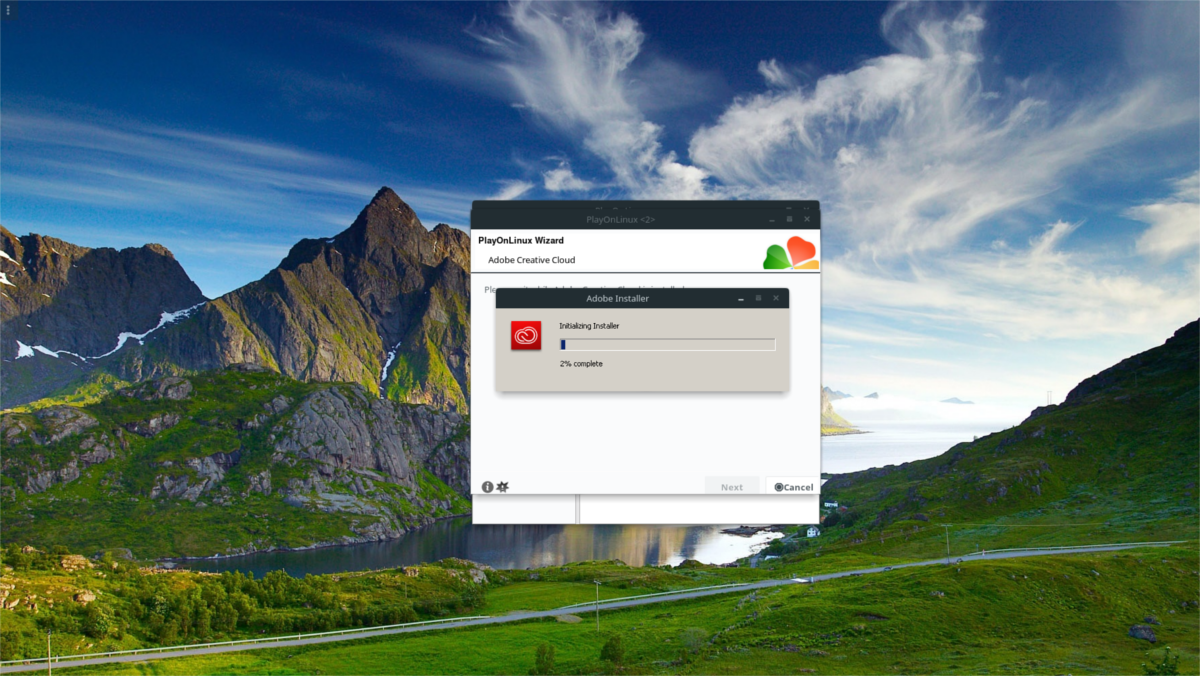
เมื่อ PlayOnLinux ดำเนินการสคริปต์เสร็จคุณจะสามารถดาวน์โหลดและติดตั้งโปรแกรม Adobe Creative Cloud ใด ๆ โปรดทราบว่าสคริปต์นี้ไม่ให้สิทธิ์การเข้าถึงโปรแกรมของ Adobe ฟรี คุณจะต้องลงชื่อเข้าใช้บัญชี Adobe ของคุณ
เรียกใช้แอพ Adobe Creative Cloud
หากต้องการเรียกใช้แอป Adobe ใด ๆ คุณจะต้องทำตามกระบวนการนี้ ก่อนอื่นให้เปิด PlayOnLinux นี่เป็นสิ่งสำคัญเนื่องจากไม่มีสภาพแวดล้อม POL แอป Adobe จึงไม่ทำงาน เมื่ออยู่ใน POL ให้มองหา "Adobe Application Manager" และเรียกใช้ ภายในผู้จัดการนี้เลือก Adobe App ที่คุณต้องการเรียกใช้ ผู้จัดการจะนำคุณผ่านขั้นตอนที่จำเป็นเพื่อให้โปรแกรมทำงานบนระบบ Linux ของคุณ
แอป Adobe CC บางตัวไม่สามารถทำงานได้พีซี Linux ของคุณ นักพัฒนาซอฟต์แวร์แจ้งว่าเขาได้ทำการทดสอบอย่างกว้างขวางกับแอพพลิเคชั่นในปี 2015 และพวกเขาก็ทำงานได้ดี นอกเหนือจากนั้นแอพ Adobe อื่น ๆ จะไม่ทำงาน การพัฒนาสคริปต์นี้มีผลบังคับใช้อย่างเต็มที่ดังนั้นจึงมีโอกาสที่ดีจริงๆที่ในเวลานั้นการสนับสนุนแอปพลิเคชันสร้างสรรค์ของ Adobe ใหม่ทั้งหมดจะมาถึงสคริปต์ดาวน์โหลดนี้
หากคุณต้องการได้รับแน่นอนแอพ Adobe Creative Cloud ล่าสุดที่ทำงานบน Linux PC ของคุณทางออกที่ดีที่สุดของคุณอาจติดตั้งเครื่องเสมือน Windows 10 ใน Virtualbox, Gnome Boxes หรือ Virt-Manager หรือติดตาม GitHub ของนักพัฒนาซอฟต์แวร์และดาวน์โหลดการอัปเดตล่าสุดเมื่อมาถึง













ความคิดเห็น